相思资源网 Design By www.200059.com
Windows 11 中的上下文(右键单击)菜单经过重新设计,与旧窗口相比,条目有限。但在“显示更多选项”按钮后面隐藏了一些您可能想要的功能,这意味着每次我们需要按下一个额外的选项来查看所有上下文菜单选项。本文推荐两种方式切换经典右键菜单
- 通过注册表在 Windows 11 中恢复完整的右键单击上下文菜单
使用管理员权限打开 Cmd ,复制并粘贴以下代码,然后按回车键
[C] 纯文本查看 复制代码
reg.exe add "HKCU\Software\Classes\CLSID\{86ca1aa0-34aa-4e8b-a509-50c905bae2a2}\InprocServer32" /f
- 恢复默认上下文菜单 Windows 11
使用管理员权限打开 Cmd ,复制并粘贴以下代码,然后按回车键
[C] 纯文本查看 复制代码
reg.exe delete "HKCU\Software\Classes\CLSID\{86ca1aa0-34aa-4e8b-a509-50c905bae2a2}" /f
- 使用 Win 11 Classic Context Menu v 1.2 便携式免费软件应用程序,它具有简约的界面 使用第一个按钮“启用 Win 11 经典上下文菜单样式”按钮从 Windows 11 的右键单击菜单中禁用“显示更多选项”
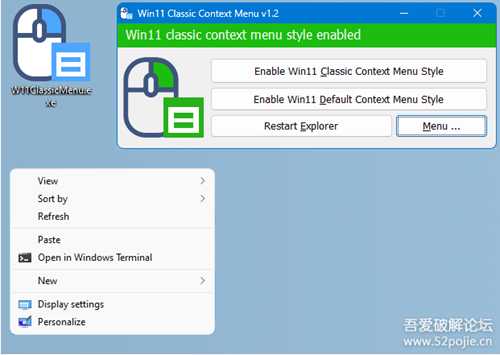
Snipaste_2023-11-17_18-27-07.png
- 要禁用 Windows 11 中的经典上下文菜单,请使用第二个按钮“启用 Win 11 默认上下文菜单样式”,如果您需要重新启动 Windows 资源管理器,软件会检测到它并警告您
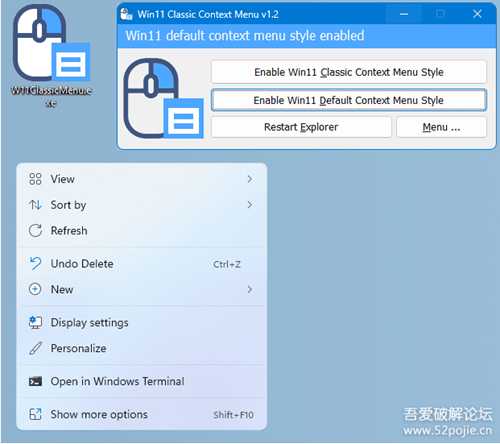
Snipaste_2023-11-17_18-27-41.png
Win 11 Classic Context Menu v 1.2具有 CMD 参数支持。要查看所有支持的命令行参数,请使用菜单 - “Command Line Info”按钮。
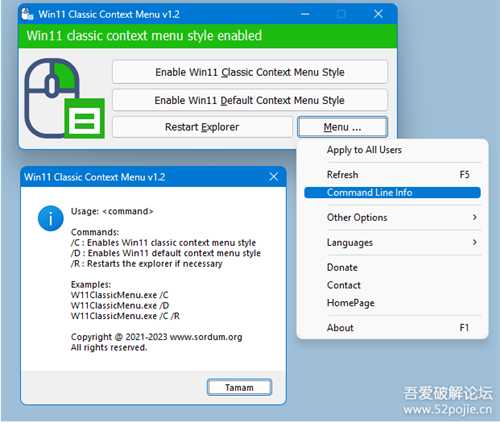
Snipaste_2023-11-17_18-30-13.png
文件信息:
MD5: 3ef2c9d09a4e60b146ea2bc21a02308a
SHA1: 63799f0b3b20230366d6202d4471363825001e6e
SHA256: dd51c33c70819723b3dcbbd169e5245b5a1b2014defa8ce9e3b758b143e8a6e8
下载:https://isoftware.lanzoul.com/iQY051f4vqzi 密码:6gao
相思资源网 Design By www.200059.com
广告合作:本站广告合作请联系QQ:858582 申请时备注:广告合作(否则不回)
免责声明:本站文章均来自网站采集或用户投稿,网站不提供任何软件下载或自行开发的软件! 如有用户或公司发现本站内容信息存在侵权行为,请邮件告知! 858582#qq.com
免责声明:本站文章均来自网站采集或用户投稿,网站不提供任何软件下载或自行开发的软件! 如有用户或公司发现本站内容信息存在侵权行为,请邮件告知! 858582#qq.com
相思资源网 Design By www.200059.com
暂无Win 11 恢复经典右键菜单工具Windows 11 Classic Context Menu v 1.2的评论...
稳了!魔兽国服回归的3条重磅消息!官宣时间再确认!
昨天有一位朋友在大神群里分享,自己亚服账号被封号之后居然弹出了国服的封号信息对话框。
这里面让他访问的是一个国服的战网网址,com.cn和后面的zh都非常明白地表明这就是国服战网。
而他在复制这个网址并且进行登录之后,确实是网易的网址,也就是我们熟悉的停服之后国服发布的暴雪游戏产品运营到期开放退款的说明。这是一件比较奇怪的事情,因为以前都没有出现这样的情况,现在突然提示跳转到国服战网的网址,是不是说明了简体中文客户端已经开始进行更新了呢?
